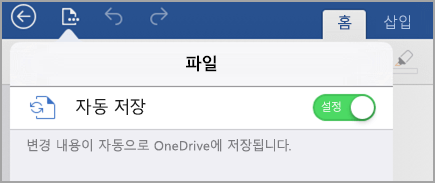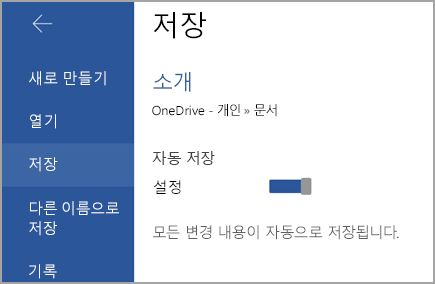온라인 상태일 때 자동 저장은 항상 켜져 있으며 작업 중에 변경 내용을 저장 합니다. 인터넷 연결이 끊기거나 꺼질 경우 다시 온라인 상태가 되는 즉시 보류 중인 변경 내용이 동기화됩니다.
참고: 다른 사용자와 동시에 파일을 편집 하는 경우에는 자동 저장을 사용할 수 없습니다.
인터넷에 연결 되어 있지 않은 위치에서 작업 해야 하는 경우 오프 라인으로 전환 하기 전에 모바일 장치에서 원하는 문서를 다운로드 하 여 열어야 합니다.
오프 라인으로 작업 하 여 다음을 수행할 수 있습니다.
-
파일 만들기: 오프 라인일 때 빈 문서, 통합 문서 또는 프레젠테이션을 만들 수 있습니다. 그러나 서식 파일에서 문서, 통합 문서 또는 프레젠테이션을 만들려면 인터넷에 연결 되어 있어야 합니다. 그런 다음 오프 라인일 때 파일 작업을 계속할 수 있습니다.
참고: 오프 라인 상태에서 파일의 제목 표시줄이 오프 라인으로 작업 하 고 있음을 반영 하도록 변경 됩니다. 오프 라인 모드에서는 사용할 수 있는 글꼴 집합이 많지 않습니다. 다른 글꼴을 보려면 온라인으로 이동 하 여 데스크톱에 표시 하는 데 사용 하는 글꼴을 자동으로 사용할 수 있습니다.
-
파일 열기: 장치에 저장 된 Office 파일을 열 수 있습니다. OneDrive, OneDrive 비즈니스, SharePoint, DropBox 또는 Google Drive에서 파일을 사용 하려면 온라인 모드에서 해당 파일을 한 번 이상 열어야 합니다. 해당 파일을 연 후 오프 라인으로 작업할 수 있습니다.
-
파일 저장: 오프 라인일 때 디스크에 파일을 저장할 수 있습니다. SharePoint, OneDrive 또는 Dropbox와 같은 온라인 위치에서 파일을 다운로드 한 경우 최신 변경 내용이 온라인 버전과 자동으로 동기화 됩니다. 오프 라인 상태에서 추가 변경 작업을 수행 하는 경우에는 파일 > 저장을 탭 하 여 변경 내용을 저장 해야 합니다.